Gerir inquéritos de feedback para participantes anónimos em reuniões do Teams
APLICA-SE A:![]() Reuniões
Reuniões ![]() Webinars
Webinars ![]() Câmaras Municipais sim
Câmaras Municipais sim
Visão geral
Os participantes anónimos que participem em reuniões do Teams (incluindo compromissos virtuais), webinars e câmaras municipais alojados pela sua organização podem avaliar a sua experiência de reunião e enviar-nos feedback sobre a classificação que atribuem através de inquéritos. Estamos continuamente a melhorar a experiência de reunião do Teams e utilizamos este feedback para o ajudar a melhorá-la.
Por predefinição, esta funcionalidade está ativada para a sua organização e os participantes anónimos da reunião recebem inquéritos. Quando uma reunião termina, os participantes anónimos veem um pedido no ecrã que lhes dá a opção de fornecer feedback. Quando selecionam Enviar comentários, o inquérito é apresentado para que sejam concluídos e enviados para a Microsoft.
Eis um exemplo de um inquérito que os participantes anónimos da reunião podem receber.
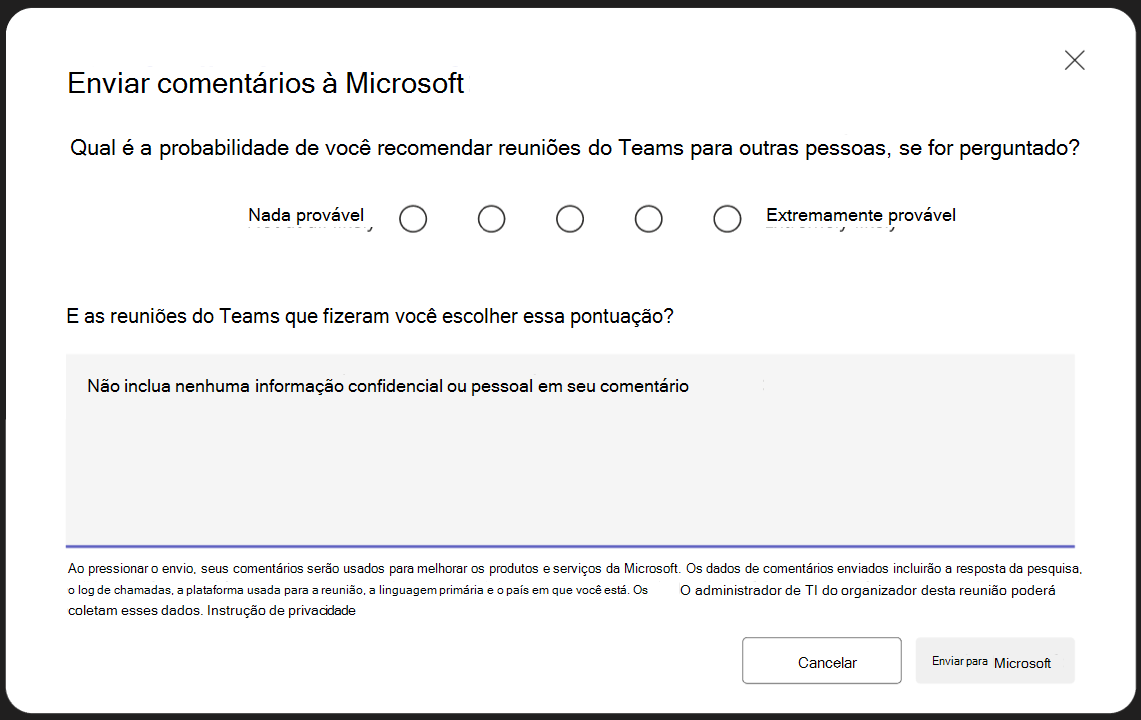
Definir se os participantes anónimos da reunião recebem inquéritos
Enquanto administrador, pode controlar se os participantes anónimos recebem inquéritos para fornecer feedback sobre a experiência de reunião.
Desativa ou ativa esta funcionalidade para a sua organização através de uma política que definiu com o cmdlet Set-CsTeamsMeetingConfiguration do PowerShell.
Para permitir que os participantes anónimos da reunião recebam inquéritos, defina o
FeedbackSurveyForAnonymousUsersparâmetro comoEnabled. Esse é o valor padrão.Se não quiser que os participantes anónimos da reunião recebam inquéritos, defina o
FeedbackSurveyForAnonymousUsersparâmetro comoDisabled.Importante
Para desativar esta funcionalidade, o valor tem de ser definido como
Disabled. Definir o valor como$disablednão irá funcionar.
Por exemplo, para desativar os inquéritos de feedback para participantes anónimos em reuniões do Teams (incluindo compromissos virtuais), webinars e câmaras municipais, execute o seguinte comando:
Set-CsTeamsMeetingConfiguration -FeedbackSurveyForAnonymousUsers Disabled
Nota
Pode aceder e obter informações sobre os comentários recolhidos a partir das respostas do inquérito Net Promoter Score (NPS) no Centro de administração do Microsoft 365. Para saber mais, consulte Comentários e informações do NPS do produto Microsoft para a sua organização.